Minecraft是世界上最受歡迎的遊戲之一,這並不奇怪。憑藉其無限的創造力和探索可能性,這是各個年齡段的人們都可以享受的遊戲。但是,當玩家遇到Minecraft Launcher的問題時,有時興奮可能會停止。如果您從Microsoft商店下載或安裝Minecraft遇到困難,請不用擔心!我們已經覆蓋了你。在本文中,我們將探討Minecraft Launcher無法正常工作以及如何修復它的常見原因。
登錄Microsoft Store&Back In
打開你的Microsoft Store應用。單擊右上角的個人資料圖標,然後選擇登出。然後,您可以繼續登錄,以確保您的帳戶沒有當前問題,並且您正在使用可靠的網絡連接。
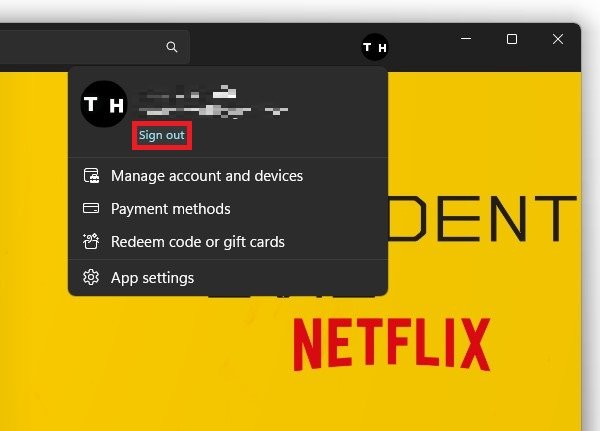
Microsoft Store>登錄
完成此操作後,您應該確保禁用您的VPN連接目前是查看它是為Minecraft Launcher引起的下載還是安裝問題。然後,您可以繼續啟動Minecraft Launcher或選擇從Microsoft Store重新下載它,以查看是否解決了您的問題。
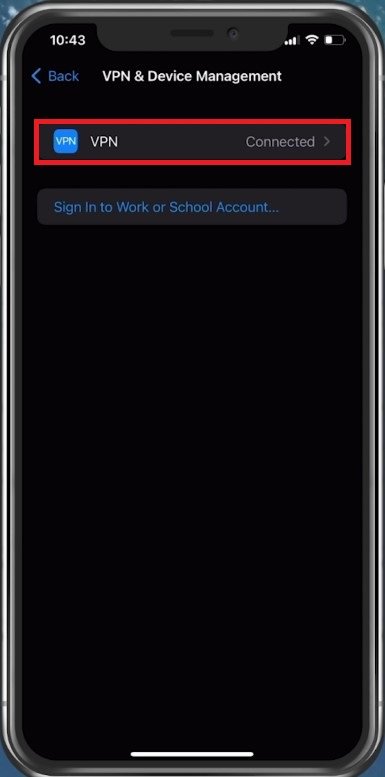
Windows設置>網絡和Internet> VPN
將日期和時間設置為自動
如果問題仍然存在,請打開您的Windows設置。在這裡,下時間和語言, 選擇日期和時間。

時間和語言設置>日期和時間
確保自動設置時間選項已啟用。如果您的時間設置不同步,這將防止安裝問題。
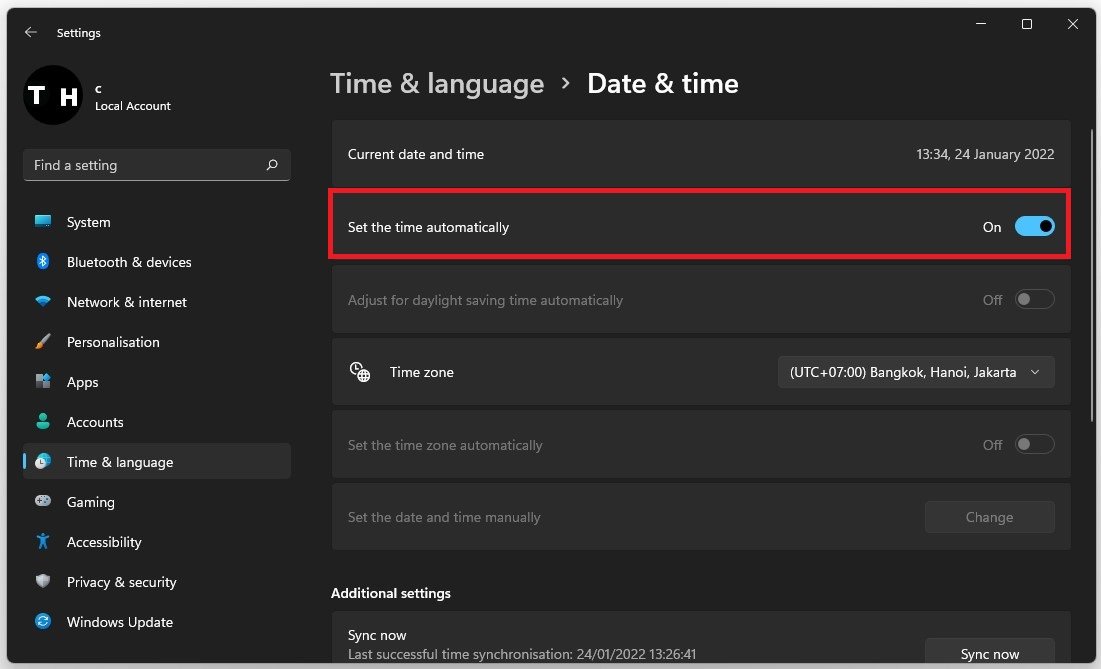
啟用“自動設置時間”
在下面相關鏈接,單擊語言和區域。在國家或地區部分,確保選擇正確的國家。

時間和語言>語言和區域
如果問題仍然存在,則應重置Windows商店設置,因為它們可能會導致安裝問題。在Windows設置中,導航到應用,,,,安裝的應用程序,在這裡抬頭Microsoft Store。

Windows設置>應用程序>已安裝的應用程序
單擊漢堡菜單的Microsoft Store並選擇高級選項。

應用程序>安裝應用程序> Microsoft Store>高級選項
向下滾動並單擊維修,這將需要一點時間來維修應用程序,然後單擊重置,將刪除應用程序的數據。在安裝Minecraft Launcher之前,您將需要您重新登錄您的帳戶。

維修和重置Microsoft Store應用程序
免費的系統存儲
接下來,確保您在要安裝Minecraft的驅動器上剩下足夠的存儲空間。為此,搜索貯存在您的設置窗口中。
在你的存儲設置,您可以看到有關整體存儲利用率的信息,用於安裝應用程序的二手存儲,臨時文件等。釋放一些存儲並同時修復潛在安裝問題的最簡單方法是完全刪除您的臨時文件。點擊臨時文件並確保刪除文件。這些是由您的應用程序保存的文件,應不時刪除。
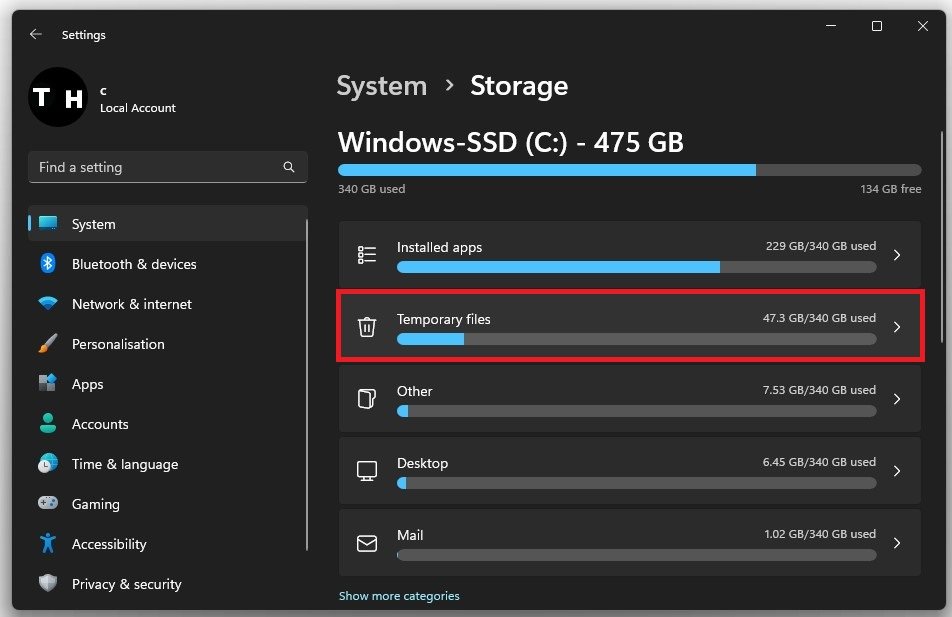
系統設置>存儲
Windows更新
如果問題仍然存在,那麼此問題很可能與您當前的Windows版本有關。在您的Windows設置中,導航到Windows更新選項卡。在這裡,在重新啟動PC之前,下載並安裝最新更新。
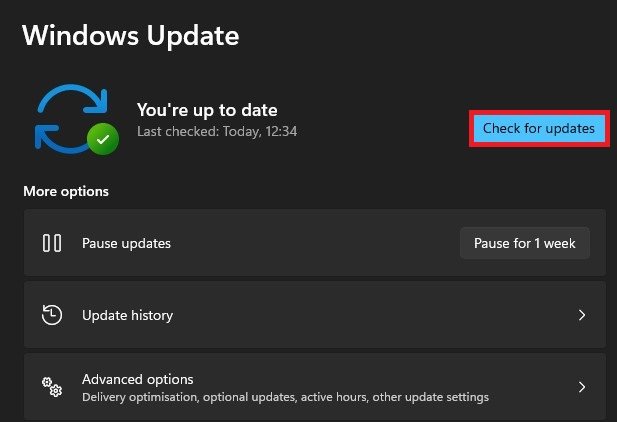
Windows設置> Windows更新
為什麼我的Minecraft Launcher不從Microsoft Store下載?您的Minecraft Launcher沒有從Microsoft Store下載您的Minecraft Launcher可能有幾個原因。一些常見原因包括互聯網連接緩慢,缺乏存儲空間或Windows過時的版本。
嘗試從Microsoft商店下載Minecraft時,我該怎麼辦?如果嘗試從Microsoft Store下載Minecraft時收到錯誤消息,那麼您應該做的第一件事就是檢查您的Internet連接。如果您的連接良好,請嘗試修復Windows Store應用程序,因為這通常可以解決問題。
我安裝了Minecraft不會推出該怎麼辦?如果Minecraft在安裝後不會啟動,請嘗試更新圖形驅動程序,因為過時的驅動程序通常會引起此問題。您還可以嘗試以管理員的身份運行遊戲,也可以禁用任何可能阻止遊戲的反病毒軟件。
